Comment imprimer avec les notes du conférencier dans Powerpoint 2013
Dernière mise à jour: 28 janvier 2019
Même si vous travaillez sur une présentation Powerpoint depuis très longtemps et que vous la connaissez par cœur, il peut être facile d'oublier quelque chose lorsque vous ajoutez à la pression de parler en public. C'est donc une bonne idée d'utiliser la section des notes de l'orateur qui est disponible au bas de chaque diapositive et d'ajouter des points de discussion que vous voulez vous assurer de couvrir lors de votre présentation.
Si vous prévoyez d'imprimer une copie de votre présentation afin de pouvoir suivre la présentation, il est utile d'inclure les notes de votre intervenant sur la diapositive imprimée. Notre guide ci-dessous vous montrera le paramètre que vous devez modifier dans le menu d'impression de Powerpoint 2013 afin d'imprimer les notes de l'orateur avec les diapositives.
Résumé rapide - Comment imprimer Powerpoint avec des notes
- Cliquez sur l'onglet Fichier .
- Sélectionnez l'onglet Imprimer .
- Choisissez le bouton Diapositives pleine page .
- Cliquez sur l'option Pages de notes .
Pour plus d'informations, y compris des photos, passez à la section ci-dessous.
Impression des notes dans Powerpoint 2013
Les étapes du guide ci-dessous vous permettront d'imprimer les diapositives de votre présentation, ainsi que les notes de tout intervenant que vous avez ajoutées à la diapositive. Le format que nous allons sélectionner dans cet article imprimera une diapositive, ainsi que ses notes, sur chaque page.
- Ouvrez votre présentation dans Powerpoint 2013.
- Cliquez sur l'onglet Fichier dans le coin supérieur gauche de la fenêtre.

- Cliquez sur Imprimer dans la colonne à gauche de la fenêtre.
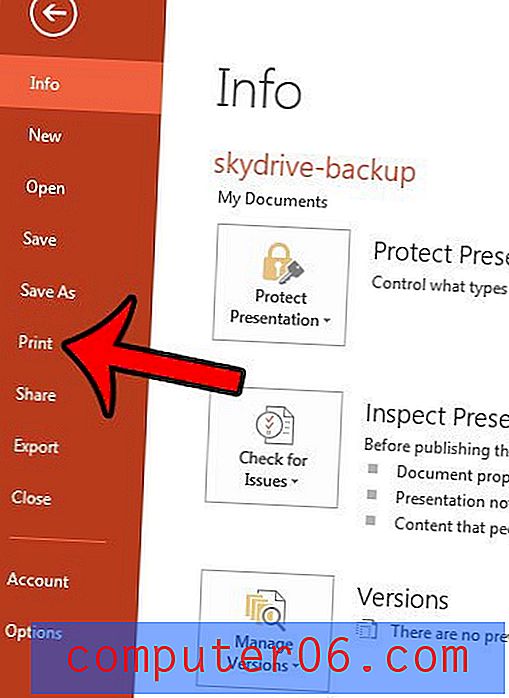
- Cliquez sur le bouton sous le champ Diapositives (celui qui indique Diapositives pleine page dans l'image ci-dessous), puis sélectionnez l'option Notes .
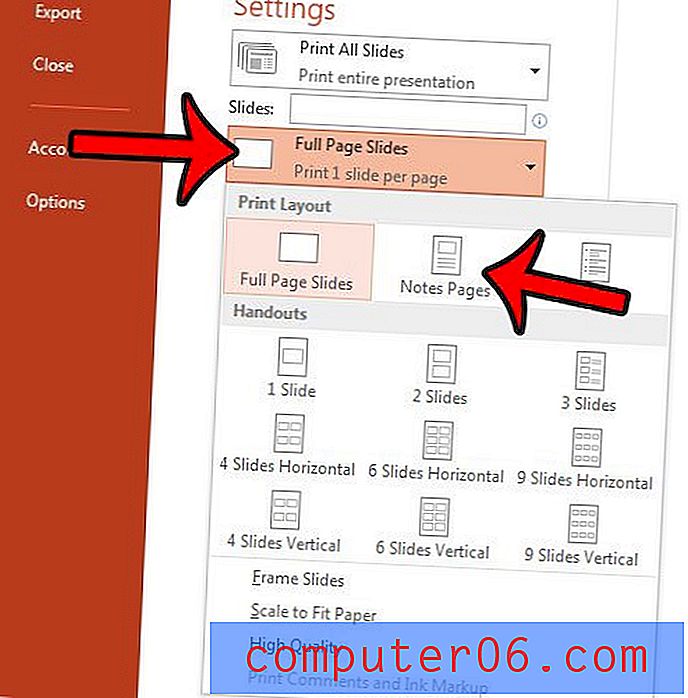
- Cliquez sur le bouton Imprimer pour imprimer votre présentation avec les notes de tout intervenant que vous avez ajoutées aux diapositives.
Notes complémentaires
- Les impressions que vous créez avec cette méthode sont utiles non seulement pour vous, le présentateur, mais aussi pour votre public. De bons documents peuvent aider à créer un public plus engagé.
- Si vous n'avez pas de notes pour une diapositive, seule la diapositive s'imprimera sur cette page du document.
- Vous pouvez ajouter des notes à une diapositive en cliquant dans le champ sous la diapositive.
- Si vous prévoyez de créer des documents avec vos notes de conférencier, il est important que le contenu de la section des notes soit facile à comprendre. Votre public évaluera le contenu de la note de manière aussi critique que le contenu de la diapositive s'il est en mesure de voir les notes.
Vous avez besoin de partager une diapositive individuelle de votre présentation, mais vous ne voulez pas envoyer la présentation entière? Découvrez comment enregistrer une diapositive en tant qu'image dans Powerpoint 2013 et envoyer uniquement ce fichier d'image individuel.
Y a-t-il des numéros de diapositives tout au long de votre présentation, mais ils nuisent à l'apparence de vos diapositives ou sont incorrects? Découvrez comment supprimer les numéros de diapositive d'une présentation dans Powerpoint 2013.



